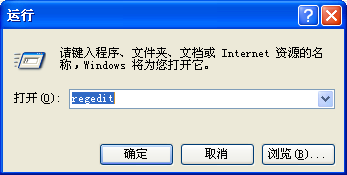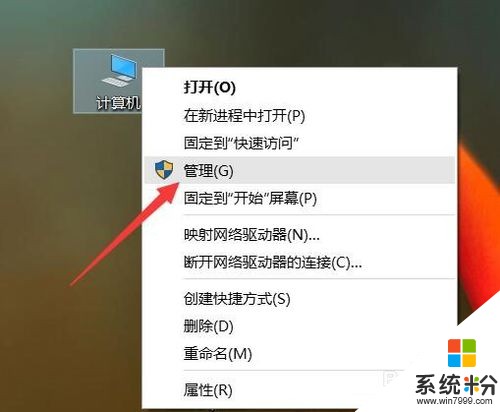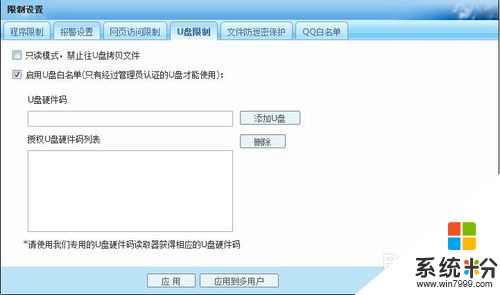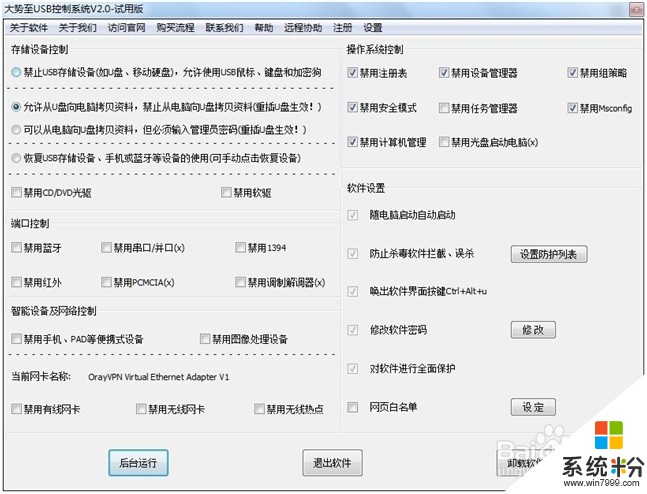已解決求問好心人usb接口被禁用怎麼恢複
提問者:孤丶風起 | 瀏覽次 | 提問時間:2017-02-07 | 回答數量:3
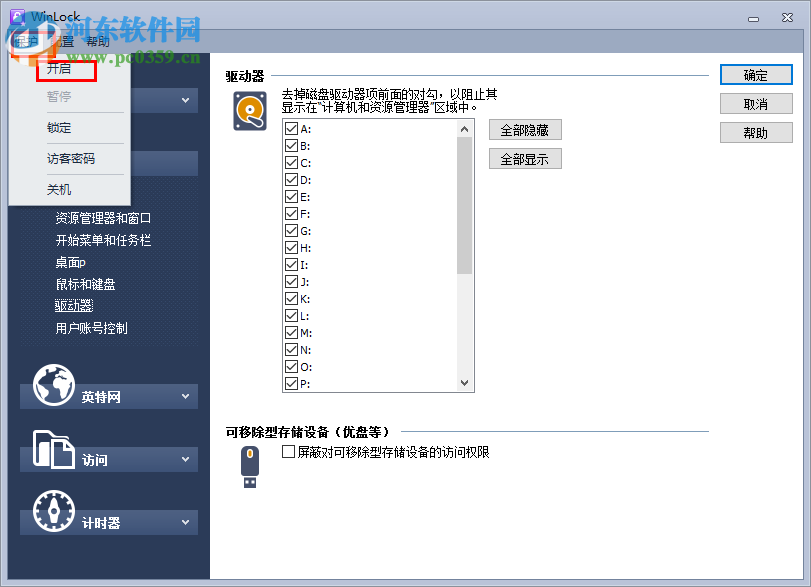 在主板的BIOS裏設置的. 進到BIOS裏才能設置成開啟方法:修改係統文件/注冊表與第一種方法所不同的是,這種方法僅能禁用USB儲存設備,如移動硬盤或優盤,對於其他USB設備,如U...
在主板的BIOS裏設置的. 進到BIOS裏才能設置成開啟方法:修改係統文件/注冊表與第一種方法所不同的是,這種方法僅能禁用USB儲存設備,如移動硬盤或優盤,對於其他USB設備,如U...
已有3條答案
牛骨羊排
回答數:30187 | 被采納數:197
在主板的BIOS裏設置的.
進到BIOS裏才能設置成開啟
方法:修改係統文件/注冊表
與第一種方法所不同的是,這種方法僅能禁用USB儲存設備,如移動硬盤或優盤,對於其他USB設備,如USB鼠標、USB鍵盤就不起作用了。但我們的主要目的是禁止他人在電腦上使用優盤或移動硬盤等可移動存儲設備。
該方法分兩種情況:如果電腦尚未使用過USB設備(比如剛重裝好係統),可以通過向用戶或組分配對Usbstor.pnf和Usbstor.inf兩個文件的“拒絕”權限來實現對USB設備的禁用。
對於已經使用過USB設備的電腦,要禁用電腦的USB功能,就得通過注冊表來實現。如果你對電腦並不熟悉,修改前請先備份注冊表。
【未使用過USB設備的電腦】
1、啟動資源管理器,依次打開Windows文件夾下麵的子目錄Inf。
2、在Inf文件夾裏,
3、再“屬性”對話框裏單擊“安全”選項卡。
4、在“組或用戶名稱”列表中,單擊要為其設置“拒絕”權限的用戶或組。
5、在“UserName or Group?鄄Name 的權限”列表中,單擊以選中“完全控製”旁邊的“拒絕”複選框,然後單擊“確定”。
注意:此外,還需將係統賬戶添加到“拒絕”列表中。
6、右鍵單擊“Usbstor.inf”文件,然後單擊“屬性”。
7、單擊“安全”選項卡。
8、在“組或用戶名稱”列表中,單擊要為其設置“拒絕”權限的用戶或組。
9、在“UserName or Group?鄄Name 的權限”列表中,單擊以選中“完全控製”旁邊的“拒絕”複選框,然後單擊“確定”。
【使用過USB設備的電腦】
1、單擊“開始”,然後單擊“運行”。
2、在“打開”框中,鍵入“regedit”,然後單擊“確定”。
3、找到並單擊下麵的注冊表項:
HKEY_LOCAL_MACHINESYSTEMCurrentControlSetServicesUsbStor
4、在右邊窗格中,雙擊“Start”。
5、在“數值數據”框中,將原始數值“3”改成“4”。(如果想恢複對USB設備的支持,隻需將該值改回“3”即可。)
6、退出注冊表編輯器。找到“Usbstor.pnf”文件,右鍵單擊該文件,然後選擇“屬性”。
2017-02-07 08:06:03
讚 3018
1、驅動無法識別,要重裝一下USB2.0的驅動。
2、接口沒有反應那就應該是硬件問題,打開機箱檢查線路,連好。
3、啟動資源管理器、右鍵單擊“Usbstor。 對於已經使用過USB設備的電腦在主板的BIOS裏設置的,修改前先備份注冊表,然後單擊“確定”
希望我的回答能幫到您
2017-02-07 09:17:35
讚 13395
一、檢查是否禁用主板usb設備。
進入bios屏蔽掉usb,進入bios選擇 Devices - USB Setup- Front USB Ports- 將該項改為 Enable; 按F10保存並退出。
二、在控製麵板裏檢查是否removable storage的使用權限禁止。
1、在“控製麵板”“管理工具“中打開”計算機管理“;
2、在該工具窗口中右鍵選擇”可移動存儲“,並選中”屬性“;
3、在”常規“選項中,可以控製係統托盤是否顯示,”安全“選項則可以管理移動存儲設備的使用權限。
三、檢查注冊表項,是否禁用usb移動存儲設備。
1、單擊“開始””運行“,輸入regedit.exe打開注冊表文件;
2、依次展開"HKEY_LOCAL_MACHINE\\SYSTEM\\CurrentControlSet\\Services\\usbehci”雙擊右麵的“Start”鍵,把編輯窗口中的“數值數據”改為“2”,把基數選擇為“十六進製”就可以了。“Start”這個鍵是USB設備的工作開關,默認設置為“3”表示手動,“2”是表示自動,“4”是表示停用。
2017-02-07 09:35:42
讚 480
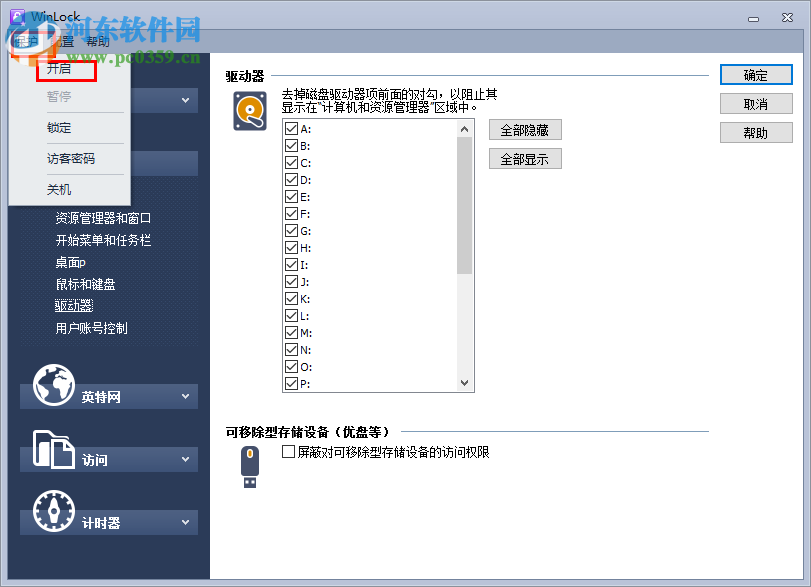 在主板的BIOS裏設置的. 進到BIOS裏才能設置成開啟方法:修改係統文件/注冊表與第一種方法所不同的是,這種方法僅能禁用USB儲存設備,如移動硬盤或優盤,對於其他USB設備,如U...
在主板的BIOS裏設置的. 進到BIOS裏才能設置成開啟方法:修改係統文件/注冊表與第一種方法所不同的是,這種方法僅能禁用USB儲存設備,如移動硬盤或優盤,對於其他USB設備,如U...